آموزش تعمیر و بازیابی S3 Neo خاموش (بریک) شده در اثر آپدیت و فلش
آموزش تعمیر و بازیابی S3 Neo خاموش (بریک) شده در اثر آپدیت و فلش
ممکنه شما هم جزو اون دسته از کاربرانی باشید که تجربه خاموش کردن و خراب کردن بوتلودر گوشیتون رو در اثر آپدیت ، فلش ناقص و .. داشته باشید یعنی گوشی بعد از عملیات آپدیت با نرم افزار Odin دیگه روشن نشده و حتی وارد Download Mode هم نمیشه و همه بهتون گفتن دیگه راهی وجود نداره و فقط باید با باکس GPG EMMC و امثالهم فلش بشه و در نهایت ناامیدی گوشی رو برای تعمیر بوتلودر به تعمیرگاه های موبایل فرستاید و با صرف هزینه های گزاف و بدتر از اون صرف زمان زیاد گوشی رو بهتون تحویل دادن! از قضا، این اتفاق برای بنده هم بعد از آپدیت گوشی به ۴٫۴٫۴ افتاد و طی جستجوی زیاد، روش خوبی رو پیدا کردم که خیلی راحت روی گوشی خودم جواب داد و نجات یافتم. دلیل به وجود اومدن این مشکل: دلیل کاملا دقیق و موثقی وجود نداره که بدونیم چرا این اتفاق بعد از آپدیت می افته ولی ظاهرا عمده ترین حالتش زمانیه که کاربر از یه فایل فلش با بیس نرم افزاری متفاوت با گوشیش استفاده کرده و یا ورژن ۴٫۳ روت شده رو به ۴٫۴٫۴ آپدیت کرده (مثل من) در واقع اول باید گوشی رو آنروت کرد (از روت در بیاریم حالا یا با برنامه و یا با فلش رام رسمی ۴٫۳) بعد آپدیتش کرد
نکات مهم :
۱- مثل همه عملیات های نرم افزاری، مسئولیت کامل انجام روش های ذیل به عهده شماست و همچنین هیچ گارانتی وجود نداره که حتما جواب بده (ولی طبق مشاهدات، اگه مراحل رو درست انجام بدید ۱۰۰ درصد جواب میگیرید)
۲- این روش صرفا برای گوشی هایی که اصطلاحا هارد بریک (Hard Brick) شده ارائه شده و منظور ما از گوشی های بریک شده، گوشیهایی هستن که بعد از عملیات های نرمافزاری و آپدیت، خاموش شدن و هیچ واکنشی نشون نمیدن یعنی نه روشن میشن، نه با فشردن دکمه پاور ویبره میزنن، نه وارد Download Mode میشن، نه وارد ریکاوری میشن و … عین یه تیکه آجر !
۳- این روش برای حالتیست که گوشی شما در اثر آپدیت با نرم افزار Odin، اصطلاحا بریک (Brick) شده باشه و بوتلودرش پریده باشه ولی ممکنه در حالات دیگه ای هم که گوشیتون بریک شده ، نظیر ناقص فلش شدن گوشی، خراب بودن فایل فلش و .. هم جواب بده، امتحانش ضرر نداره
۴- این روش صرفا بوتلودر (Bootloader) ازدست رفته گوشیه شما رو برمیگردونه و در صورتی که سریال گوشیتون پریده باشه، کارساز نیست ولی گوشیتون رو در هر صورت روشن میکنه
۵- فقط و فقط از فایلهای مخصوص گوشی خودتون در طول آموزش استفاده کنید
نیازمندی ها:
۱- مموری کارت کلاس ۱۰ و ترجیحا با حجم ۱۶ گیگ (از حجم ۸ گیگ هم میتونید استفاده کنید)
۲- برنامه Win32DiskImager
۳- فایل Boot.img مخصوص گوشی رو از لینکهای پایین نوشته دریافت کنید
۴- نرم افزار اودین
۵- فایل فلش استوک گوشی (فایل Firmware اصلی)
۶- برنامه های مرتبط با پارتیشن بندی نظیر EaseUS Partition Master ..این مرحله صرفا برای بازگرداندن حجم اولیه مموری شماست که بعد از عملیات تبدیل به ۹۰ مگ میشه !
مراحل انجام عملیات ترمیم بوت:
۱- باتری گوشی، سیمکارت و مموری رو از گوشی خارج کنید
۲- فایل debrick مخصوص گوشی خودتون رو که دانلود کرده بودید از حالت فشرده خارج کنید
۳- مموری کارت رو به کامپیوتر وصل کنید حالا یا با خشاب یا مموری ریدر و … و فرمتش کنید
۴- برنامه Win32DiskImager رو نصب و اجرا کنید، سپس توسط این برنامه، فایل debrick.img رو روی مموری نصب کنید..طبق عکس زیر :
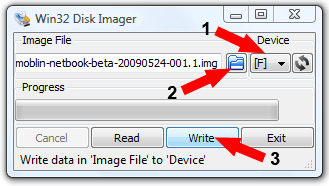
شماره ۱ حتما باید درایو مربوط به مموری کارت شما رو نشون بده اگه غیر از این بود، درایو مموری رو بهش معرفی کنید. در مرحله دوم که همون شماره ۲ هست باید آدرس محل فایل debrick رو بدید و شماره ۳ هم مرحله پایانی هست که باید فایل رو روی مموری فلش کنیم
۵- بعد از اتمام مراحل فوق، مموری رو از کامپیوتر خارج کرده و وارد گوشی کنید، باتری رو بذارید سرجاش و حالا گوشی رو به حالت دانلود مود (Download Mode) ببرید یعنی به طور همزمان، سه کلید: پاور+دکمه هوم+دکمه کاهش صدا رو فشار بدید
۶- تمام ! اگه مراحل بالا رو درست انجام داده باشید الان باید گوشیتون به حالت دانلود مود رفته باشه و روشن شده باشه چون با این روش ما از مموری کارت به عنوان حافظه اصلی گوشی جهت بوت کردن گوشی استفاده کردیم
۷- مموری رو از گوشی خارج کنید (تاکید میکنم یادتون نره مموری رو خارج کنید) و توسط برنامه اودین، فیرم ویر اصلی گوشی رو فلش بزنید.
توجه: مموری کارت شما با انجام مرحله ۴ ، پارتیشن بندی شده و حجم واقعیش قابل نمایش نیست، باید با برنامه های پارتیشن بندی مثل EaseUS Partition Master پارتیشن های ایجاد شده رو کلا پاک کنید و بعدش مموری رو فرمت کنید.
در نهایت اینکه این روش روی همه گوشی های سامسونگ جواب میده فقط باید فایل boot.img مخصوص گوشی خودتون رو پیدا کنید

